
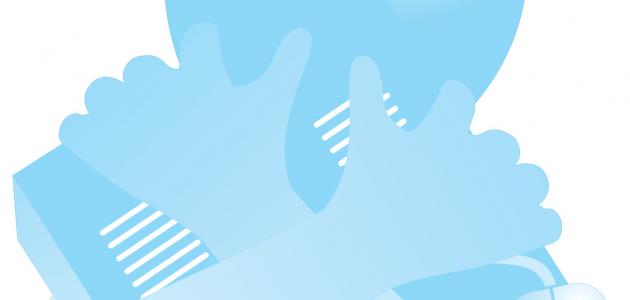
محتويات
- ١ ويندوز 7
- ٢ كيفية تصليح ويندوز 7 دون فورمات
- ٢.١ الطريقة الأولى
- ٢.٢ الطريقة الثانية
يعد ويندوز 7 أحد أنظمة التشغيل التي تستخدم بكثرة على أجهزة الحاسبات سواء الشخصية أو العملية، وهو يمتاز بسرعته الكبيرة، حيث يمكن القيام بالعديد من العمليات والأعمال عليه في آن واحد، كما يمتاز أيضاً بأنه يوفر للمستخدم الأمان والخصوصية، ولكن يجدر بالذكر أنه قد يواجه المستخدم العديد من المشاكل بعد فترة طويلة من استعماله، حيث يصبح بطيئاً ولا يستجيب بسرعة، وهذا يسبب للمستخدم الإزعاج، وخصوصاً عند حاجته له لأداء الكثير من المهام والأعمال، ولحل هذه المشكلة قد يلجأ البعض إلى عمل فورمات له، ولكن يمكن يمكن تصليح مشاكله بكل سهولة ودون الحاجة لعملية الفورمات، وهذا ما سنعرفكم عليه في هذا المقال.
كيفية تصليح ويندوز 7 دون فورمات الطريقة الأولى- نضع أسطوانة نظام ويندوز 7 الخاصة بنا في جهاز الكمبيوتر، ويجدر بالذكر أنه في حال لم تكن أسطوانة الويندوز 7 متوفرة فيمكن عمل سي دي خاص بإصلاح الويندوز.
- بعد وضعنا للأسطوانة في الجهاز، نقوم بإعادة تشغيل الجهاز، وذلك بالنقر على خيار إعادة تشغيل restart، والتي تكون في قائمة ابدأ.
- ستظهر شاشة سوداء اللون مكتوب بداخلها عبارة وهي اضغط على أي زر للبدء بالتثبيت من الأسطوانة، فنضغط مباشرة على أي مفتاح أو زر في لوحة المفاتيح.
- ستظهر شاشة خاصة بتثبيت الويندوز windows install ، فعلينا تعبئة جميع بيانات اللغة التي نريد تثبيت النظام بها language ، وتنسيق العملية والوقت format currency and Time ، وأسلوب الإدخال، ولوحة المفاتيح، وتوقيت بلدنا.
- بعد تعبئة جميع المعلومات نضغط على خيار التالي next، والذي يتواجد في القسم السفلي من الشاشة.
- عندما نضغط على التالي سيظهر لنا في الجزء السفلي من الشاشة كلمة إصلاح الكمبيوتر repair Computer، فنضغط عليها مباشرة.
- تبدأ الشاشة الخاصة بخيارات استرداد النظام Options Recovery System بالتحميل، ولكن علينا الانتظار قليلاً حتى تبدأ عملية الإصلاح.
- يظهر خياران، فنضغط على الخيار الأول، ثم نختار كلمة التالي next.
- تظهر شاشة تحتوي على خمس أدوات مخصصة للاستيراد، فنختار الأداة الأولى وهي إصلاح مشاكل بدء التشغيل Repair Startup، ونضغط عليها مباشرة.
- نضغط على خيار إعادة تشغيل الجهاز restart من قائمة ابدأ.
- نفتح موجه الأوامر، ويكون ذلك عن طريق النقر فوق البدء أو ابدأ، ثم نكتب في مربع البحث كلمة موجه الأوامر، وننقر بالزر الأيمن فوق خيار موجه الأوامر، ثمّ نضغط فوق خيار تشغيل كمسؤول Run as administrator.
- نكتب في موجه الأوامر أمر sfc /scannow، ثمّ نضغط على مفتاح إدخال Enter.
- يقوم الأمر sfc /scannow بعملية فحص كل ملفات نظام ويندوز المحمية بشكل فوري، ويستبدل إصدرات النظام غير الصحيحة بإصدرات جديدة و صحيحة، وينبغي التنويه بوجوب عدم إغلاق شاشة موجه الأوامر ليتم إكتمال التحقق بنسبة 100%، وستُعرض نتائج عملية الفحص مباشرة بعد انتهاء هذه العملية.
المقالات المتعلقة بتصليح ويندوز 7 دون فورمات